|
|
Universidad Pública de Navarra |
|
Grupo de Redes, Sistemas y Servicios
Telemáticos |
|
Redes de Ordenadores
Práctica
3: PC’s en redes de área local. Ethernet
Fecha: 28 de Octubre de 2005
Práctica 3: PC’s en redes de área local. Ethernet
1. Objetivos
En esta práctica se pretende que el alumno comprenda las diferencias entre los distintos elementos típicos de una red Ethernet como son los concentradores (hub) y los conmutadores (switch).
A su vez se aprenderá a configurar un interfaz Ethernet y se analizarán los paquetes intercambiados entre los distintos ordenadores mediante Ethereal.
2. Avisos generales
En los ordenadores dispuestos para la realización de la práctica se ha creado una cuenta de nombre rois y contraseña telemat. Esta cuenta tiene permisos para ejecutar mediante el comando sudo ciertos comandos restringidos normalmente al superusuario. Antes de comenzar es recomendable leer detenidamente la documentación sobre los armarios.
3. Configuración manual de IP sobre interfaz Ethernet
Los PCs A, B y C disponen cada uno de 3
tatrjetas Ethernet. Analizaremos previamente dichos interfaces:
- Abra un terminal (botón derecho -> Open Terminal). Ejecute el comando ifconfig –a. Esta opción muestra todos los interfaces de red detectadas por el sistema operativo aunque no hayan sido configuradas.
- Averigüe la dirección MAC (o dirección hardware) de todas las tarjetas del PC A y del interfaz eth0 del PC B y de PC C.
- A continuación procederemos a crear una pequeña red con un par de PCs en la misma.
- Conecte mediante un cable recto el puerto del panel de parcheo correspondiente al primer interfaz de red (eth0) del PC A con uno de los puertos del concentrador qué también están en el panel de parcheo.
- Haga lo mismo con el primer interfaz del PC B.
Mediante el comando ifconfig podemos configurar la dirección IP de un interfaz. Teclee sudo ifconfig eth0 10.3.número de armario.1 netmask 255.255.255.0. Con esta instrucción estamos asignando al interfaz eth0 del PC A la dirección 10.3.número de armario.1 y la máscara 255.255.255.0.
Compruebe que puede hacer ping a su propia dirección IP. Para ello no tiene más que escribir en el terminal ping 10.3.número de armario.1.
Configure el interfaz eth0 del PC B con la dirección 10.3.armario.2 Emplee como máscara de red 255.255.255.0.
Compruebe que puede hacer ping de PC B a PC B, de PC A a PC B y de PC B a PC A.
Dibuje un Esquema de la red configurada.
Mostrar a la profesora los resultados
obtenidos.
4. Viendo el tráfico con tcpdump y ethereal.
Vamos a ver los paquetes IP que los PCs se envían cómo resultado de la aplicación de ping. Para ello emplearemos primero el programa tcpdump.
Este nos permite observar los paquetes de red que son enviados o transmitidos por un interfaz de red. Para ello lee del interfaz de red y muestra de forma sencilla el contenido principal de las cabeceras de paquete. Además si el interfaz está en modo promiscuo (vea ifconfig) permite ver todos aquellos paquetes que circulen por el dominio de colisión al que está conectado. Tiene bastantes opciones entre ellas la combinación –nl, la opción l hace que los paquetes aparezcan por pantalla nada más recibirse y n que las direcciones no se conviertan en nombres DNS (o en nombres del servicio).
Manteniendo la configuración anterior de los PCs A y B siga los siguientes pasos.
- En el PC A ejecute el programa ping enviando paquetes al interfaz del PC B y déjelo ejecutándose.
- En el PC A abra otro terminal y ejecute el programa tcpdump para ver los paquetes que se están enviando y recibiendo. El ping envía paquetes del protocolo ICMP que se transporta dentro de datagramas. Para que tcpdump nos muestre sólo este tipo de paquetes basta con ejecutar sudo tcpdump –nl icmp
- A continuación emplearemos Ethereal en el PC B. Filtre por el protocolo icmp.
- Analice el contenido de estos paquetes.
Mostrar a la profesora los resultados
obtenidos.
Hasta aquí hemos visto los paquetes IP bien de la máquina que envía el ping (y recibe la respuesta) o en la que recibe ping (y envía la respuesta). Sin embargo, dado que ambas máquinas se encuentran conectadas con el mismo hub o concentrador Ethernet sabemos que cualquier máquina que conectemos al mismo debería ser capaz de ver esos paquetes siempre que configure su tarjeta de red para recibir todo el tráfico. Para ver esto siga los siguientes pasos.
- Conecte mediante un cable recto el puerto del panel de parcheo correspondiente al primer interfaz de red (eth0) del PC C con uno de los puertos del concentrador.
- Active dicho interfaz de red del PC C. Para ello no necesita darle una dirección IP (aunque podría hacerlo), basta con que ejecute:
sudo ifconfig eth0 up
- Ejecute en el PC C el programa Ethereal y vea los paquetes IP del ping entre PC A y PC B.
Dibuje un Esquema de la red configurada.
Mostrar a la profesora los resultados
obtenidos.
5. Interconexión de Hubs
A continuación vamos a extender el tamaño de
nuestra red en cuestión de número de puertos a los que podemos conectar PCs.
Para ello vamos a conectar un segundo hub al primero. Los puertos de un hub
están preparados para conectarse a un PC con un cable recto. Si quieremos
conectar entre si dos hubs por medio de esos puertos deberemos emplear un cable
cruzado. Otra alternativa que nos ofrecen los hubs es
que normalmente disponen de un puerto de uplink el
cual está listo para conectarse a otro hub con un cable recto. En el caso del
segundo hub de que disponen, el puerto 8 tiene dos puertos (solo se puede
emplear uno de los dos a la vez), uno de ellos es para conectar un PC con un
cable recto y el otro (el marcado como 8X) para conectar otro hub con un cable
recto (no se confundan con los dos puertos que tiene en la parte posterior que
son para otra finalidad). Por supuesto, también podemos conectar un PC en el
puerto 8X, pero entonces, ¿qué tipo de cable deberíamos emplear?
Veamos pues cómo extender nuestra red:
- Mantenga el ping del apartado anterior en ejecución
- Enchufe el segundo hub en la regleta que tiene en la parte frontal del armario
- Conecte el puerto 8X del segundo Hub mediante un cable recto a uno de los puertos del Hub del panel de parcheo
- Desconecte el PC A del panel de parcheo y conéctelo al otro hub
- Compruebe que sigue funcionando el ping
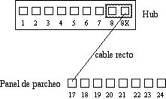
Dibuje un Esquema de la red configurada.
Conexión de dos hubs
A continuación vamos a comprobar que ambos
hubs forman el mismo dominio de colisión:
- Vuelva a conectar el PC A en el hub del panel de parcheo de forma que tanto el PC A como el B se encuentren en dicho hub
- Conecte el PC C en el segundo hub en vez de el primero
- ¿Puede ver desde PC C (en otro hub) los paquetes que se mandan PC A y PC B?
Estos hubs disponen no solo de puertos RJ45
sino también de un puerto BNC. Estos permiten interconectar los concentradores
mediante coaxial para formar una troncal 10Base2. Para comprobarlo:
Repita el ejercicio anterior, en esta ocasión
interconectando los hubs mediante coaxial
Compruebe que todos los puertos de los dos hubs se encuentran en el mismo dominio de colisión
Dibuje un Esquema de la red configurada.
Mostrar a la profesora los resultados
obtenidos.
7.- Conmutadores Ethernet
Hasta aquí hemos visto el empleo de
concentradores para formar una LAN Ethernet. Hemos visto que al
interconectarlos extienden el dominio de colisión. Es decir, en todos los hubs
de la LAN se ve todo el tráfico que comparte los 10Mbps máximos de la Ethernet
convencional (o 100Mbps si es FastEthernet). Podemos mejorar el rendimiendo de
la LAN empleando puentes o conmutadores (switches). En el armario cuentan con dos
conmutadores. A continuación vamos a probar a crear una LAN empleando el switch0.
Manteniendo la configuración IP de los
interfaces de red:
- Conecte mediante un cable recto el puerto del panel de parcheo correspondiente al primer interfaz de red (eth0) del PC A con uno de los primeros 8 puertos del switch0. Cada 8 puertos de este conmutador están configurados de manera que forman en si un conmutador independiente
- Haga lo mismo con el primer interfaz del PC B
- Compruebe que el PC A puede hacer ping a la dirección IP del PC B
- Lance Ethereal en PC A y PC B y vea los paquetes ICMP del ping
Llegado este punto volvemos a tener las dos
máquinas en la misma LAN y no se aprecia diferencia. Para ver la diferencia con
la configuración anterior haga lo siguiente:
- Conecte el PC C en el mismo bloque de 8 puertos que están el PC A y el PC B
- Asigne al PC C la dirección IP 10.3.armario.3 con máscara 255.255.255.0
- Compruebe que puede hacer ping desde el PC C al PC B y al PC A
- Detenga ese ping
- Lance un ping entre PC A y PC B
- Lance un Ethereal en PC C.
- ¿Puede ver los paquetes IP entre PC A y PC B? ¿Por qué?
Dibuje un Esquema de la red configurada.
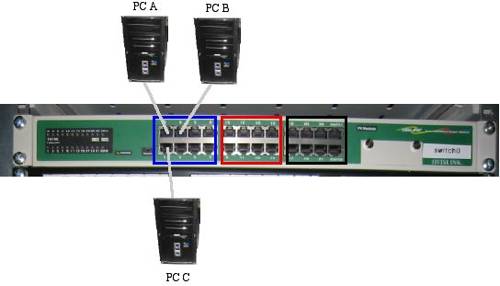
A continuación vamos a extender nuestra LAN
con un hub. Para ello:
- Conecte mediante un cable cruzado uno de los primeros 8 puertos de switch0 a uno de los 8 puertos del hub del panel de parcheo
- Conecte PC B a otro de los puertos de ese hub
- Teniendo PC C conectado a switch0 ¿puede ver con tcpdump los paquetes de ICMP entre PC A y PC B?
Conecte PC C al hub donde está PC B. ¿Ahora
puede ver los paquetes? ¿Por qué?

Dibuje un Esquema de la red configurada.
Mostrar a la profesora los resultados
obtenidos.

